Szerző:
Monica Porter
A Teremtés Dátuma:
19 Március 2021
Frissítés Dátuma:
1 Július 2024
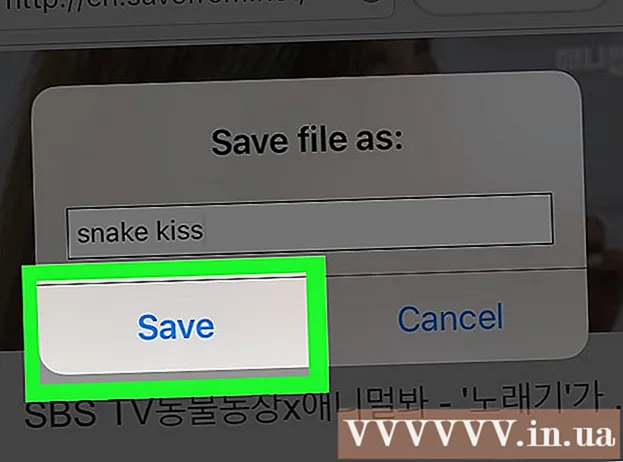
Tartalom
A Facebook-videók számítógépre vagy eszközre történő mentése lehetővé teszi offline megtekintését vagy kedvenc videóinak későbbi megtekintését anélkül, hogy be kellene jelentkeznie a közösségi oldalakra. Ez a wikiHow megtanítja, hogyan töltsön le és menthessen videókat közvetlenül a Facebook oldalairól, vagy harmadik féltől származó alkalmazásokkal / webhelyekkel használhatja a Facebook videók mentését Android és iOS mobil eszközökre.
Lépések
1/4 módszer: Mentsd el az általad közzétett videót
Jelentkezzen be a Facebookra, és lépjen a menteni kívánt videóra. A Facebookra feltöltött videók a Fotók> Albumok> Videók részben találhatók.

Játssza le a videót, majd kattintson a videó alatt található „Opciók” gombra.
Kattintson a „SD letöltése” vagy a „HD letöltése” lehetőségre, a videó minőségének beállításától függően. Az SD a standard felbontás, míg a HD a nagyobb felbontású, nagyobb fájlmérettel. A videó elkezd letöltődni az internetes böngészőbe.
- Ha nem látja a letöltési lehetőségeket, kövesse a második módszerben leírt lépéseket egy barát által közzétett videó mentéséhez. Ennek oka, hogy a videót eredetileg nem a Facebook-profilod tette közzé.

Nyissa meg a számítógép alapértelmezett Letöltések mappáját. A Facebook-videók a Letöltések mappában vannak.hirdetés
4/2-es módszer: Mások által közzétett videók mentése
Jelentkezzen be a Facebookra, és lépjen a menteni kívánt videóra.

Játssza le a videót. A címsáv URL-je megváltozik, hogy tükrözze a Facebook videó URL-jét.
Cserélje a "www" címsorba az "m" kifejezésre”. Az URL a webhely mobil verziójára változik. Az URL első része most a következő lesz: http://m.facebook.com/.
Nyomd meg az Entert". Az oldal újratöltődik, és megjeleníti a Facebook mobil verzióját. A mobil verzió oldal megtekintése lehetővé teszi a HTML5 használatát a Facebookon, így a felhasználóknak lehetőségük lesz menteni a videót a számítógépükre.
Játssza le újra a videót.
Kattintson a jobb gombbal a videóra, és válassza a „Cél mentése másként” vagy a „Videó mentése másként” lehetőséget”(Videó mentése másként).
Válassza ki, hová mentse a videót a számítógépére.
Kattintson a „Mentés” gombra. A Facebook videókat letöltjük és elmentjük a számítógépre. hirdetés
3/4 módszer: Videó mentése mobilalkalmazással
Indítsa el a Google Play Áruházat vagy az App Store-t Android vagy iOS eszközön. Az áruház ingyenes és fizetett, harmadik féltől származó alkalmazásokat kínál, amelyek lehetővé teszik a Facebook-videók mentését közvetlenül a készülékre.
Érintse meg a keresési mezőt, és adjon meg egy kulcsszót a Facebook-videókat mentő alkalmazások megtalálásához. A használni kívánt keresési kulcsszavak a "facebook videók letöltése" és a "facebook video letöltő".
Kattintson bármely alkalmazásra, ha többet szeretne megtudni a funkciókról és a konkrét árakról. A "Video Downloader for Facebook" az alkalmazás neve, amelyet számos külső fejlesztő, köztük az XCS Technologies, a Lambda Apps és a Linterna Apps nyújt.
Érintse meg az alkalmazás telepítésének vagy megvásárlásának lehetőségét. Néhány alkalmazás ingyenes, míg mások 0,99 USD (több mint 20 000) vagy több.
Kövesse a képernyőn megjelenő utasításokat az alkalmazás telepítéséhez Android vagy iOS eszközére.
Indítsa el az alkalmazást, majd kövesse az alkalmazás utasításait, hogy mentse a Facebook-videót az eszközre. hirdetés
4/4-es módszer: Videók mentése iOS-re
Indítsa el az App Store alkalmazást az iOS eszközön.
Keresse meg Alexander Sludnikov "MyMedia File Manager" alkalmazását. Ez az alkalmazás lehetővé teszi számunkra, hogy kezeljük az iOS eszközökön található médiatárakat, beleértve a Facebook videókat is.
Válassza a MyMedia File Manager telepítéséhez. Megkérhetik, hogy jelentkezzen be az Apple azonosítójával és jelszavával. A telepítés befejezése után az alkalmazás az alkalmazás tálcájára kerül.
Indítsa el a Facebookot, és lépjen a menteni kívánt videóra.
Játssza le a videót, majd érintse meg a „Megosztás” ikont.
Kattintson a „Link másolása"(Link másolása). A videó link pufferolva lesz.
Nyissa meg a MyMedia File Manager alkalmazást, és kattintson a „Browser"(Böngésző).
Látogasson el a SaveFrom oldalra a címen http://en.savefrom.net/. Ez a webhely lehetővé teszi média letöltését és mentését harmadik fél webhelyeiről.
Hosszan nyomja meg a keresőmezőt, és válassza a „Link beillesztése"(Link beillesztése).
Kattintson a keresőmező mellett található nyíl gombra. A SaveFrom oldal dekódolja a hivatkozást, és megjeleníti a letöltési lehetőségek listáját.
Kattintson a „Videó letöltése”(Videó letöltése). A videó letöltésre kerül az iOS eszközre, és a MyMedia File Manager Média fülén jelenik meg.
Kattintson a "Média" fülre, majd válassza a Facebook videót.
Kattintson a „Save to Camera Roll"(Mentés filmtekercsre). A Facebook videókat a Camera Roll menti az iOS eszközökön. hirdetés



